Το γραφείο εργασίας, η γραμμή μενού και η Βοήθεια στο Mac σας
Το πρώτο πράγμα που βλέπετε στο MacBook Air σας είναι το γραφείο εργασίας, όπου μπορείτε να ανοίγετε γρήγορα εφαρμογές, να αναζητάτε οτιδήποτε στο MacBook Air και τον Ιστό, να οργανώνετε τα αρχεία σας και πολλά άλλα.
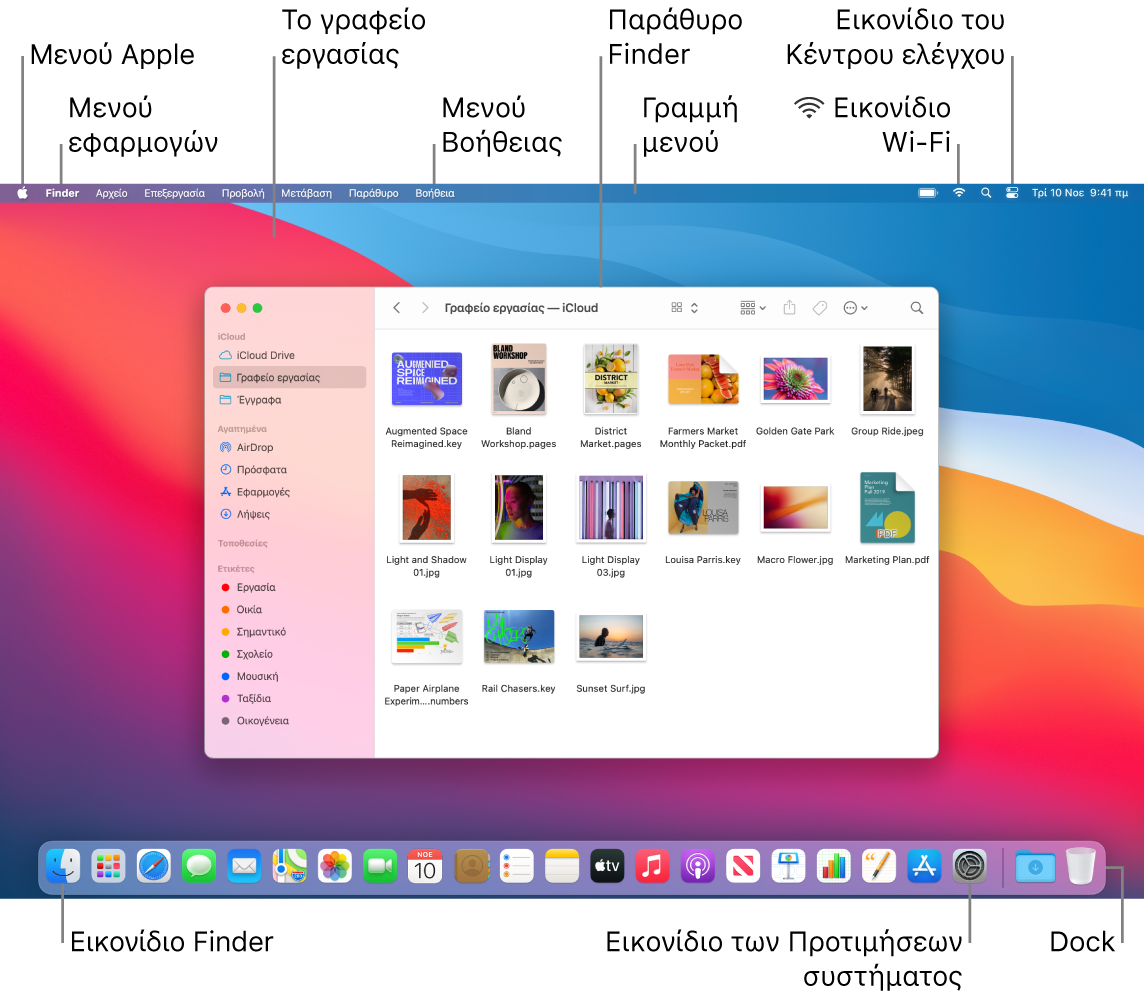
Συμβουλή: Δεν βρίσκετε τον δείκτη στην οθόνη; Για να τον μεγεθύνετε προσωρινά, μετακινήστε το δάχτυλό σας γρήγορα μπρος-πίσω στην επιφάνεια αφής. Ή, αν χρησιμοποιείτε ποντίκι, σύρετέ το γρήγορα εμπρός και πίσω.
Γραμμή μενού. Η γραμμή μενού εκτείνεται κατά μήκος του πάνω τμήματος της οθόνης. Χρησιμοποιήστε τα μενού στην αριστερή πλευρά για να επιλέξετε εντολές και να εκτελέσετε εργασίες σε εφαρμογές. Τα στοιχεία μενού διαφέρουν ανάλογα με την εφαρμογή που χρησιμοποιείτε. Χρησιμοποιήστε τα εικονίδια στη δεξιά πλευρά για να συνδεθείτε σε ένα δίκτυο Wi-Fi, να δείτε την κατάσταση Wi-Fi ![]() , να ανοίξετε το Κέντρο ελέγχου
, να ανοίξετε το Κέντρο ελέγχου ![]() , να δείτε τη στάθμη μπαταρίας
, να δείτε τη στάθμη μπαταρίας ![]() , να κάνετε αναζήτηση μέσω Spotlight
, να κάνετε αναζήτηση μέσω Spotlight ![]() , και πολλά άλλα.
, και πολλά άλλα.
Συμβουλή: Μπορείτε να αλλάξετε τα εικονίδια που εμφανίζονται στη γραμμή μενού. Ανατρέξτε στην ενότητα Κέντρο ελέγχου στο Mac σας.
Μενού Apple ![]() . Το μενού Apple περιέχει τα στοιχεία που χρησιμοποιούνται συχνά και εμφανίζεται πάντα στην πάνω αριστερή γωνία της οθόνης. Για να το ανοίξετε, κάντε κλικ στο εικονίδιο Apple
. Το μενού Apple περιέχει τα στοιχεία που χρησιμοποιούνται συχνά και εμφανίζεται πάντα στην πάνω αριστερή γωνία της οθόνης. Για να το ανοίξετε, κάντε κλικ στο εικονίδιο Apple ![]() .
.
Μενού εφαρμογής. Μπορείτε να έχετε πολλές ανοιχτές εφαρμογές και πολλά ανοιχτά παράθυρα ταυτόχρονα. Το όνομα της εφαρμογής που είναι ενεργή εμφανίζεται με έντονη γραφή στα δεξιά του μενού Apple ![]() , και ακολουθείται από τα συγκεκριμένα μενού αυτής της εφαρμογής. Αν ανοίξετε μια διαφορετική εφαρμογή ή αν κάνετε κλικ σε ένα ανοιχτό παράθυρο σε μια διαφορετική εφαρμογή, το όνομα του μενού εφαρμογών αλλάζει στη συγκεκριμένη εφαρμογή και αλλάζουν επίσης τα μενού στη γραμμή μενού. Αν ψάχνετε μια εντολή σε ένα μενού και δεν μπορείτε να τη βρείτε, ελέγξτε το μενού εφαρμογών για να δείτε αν η εφαρμογή που θέλετε είναι ενεργή.
, και ακολουθείται από τα συγκεκριμένα μενού αυτής της εφαρμογής. Αν ανοίξετε μια διαφορετική εφαρμογή ή αν κάνετε κλικ σε ένα ανοιχτό παράθυρο σε μια διαφορετική εφαρμογή, το όνομα του μενού εφαρμογών αλλάζει στη συγκεκριμένη εφαρμογή και αλλάζουν επίσης τα μενού στη γραμμή μενού. Αν ψάχνετε μια εντολή σε ένα μενού και δεν μπορείτε να τη βρείτε, ελέγξτε το μενού εφαρμογών για να δείτε αν η εφαρμογή που θέλετε είναι ενεργή.
Μενού «Βοήθεια». Η βοήθεια για το MacBook Air είναι πάντα διαθέσιμη στη γραμμή μενού. Για να λάβετε βοήθεια, ανοίξτε το Finder στο Dock, κάντε κλικ στο μενού «Βοήθεια» και επιλέξτε «Βοήθεια για το macOS» για άνοιγμα του Οδηγού χρήσης του macOS. Εναλλακτικά, πληκτρολογήστε στο πεδίο αναζήτησης και επιλέξτε μια πρόταση. Για να λάβετε βοήθεια για μια συγκεκριμένη εφαρμογή, ανοίξτε την εφαρμογή και κάντε κλικ στη «Βοήθεια» στη γραμμή μενού.

Για να μάθετε περισσότερα, δείτε την ενότητα Οδηγός χρήσης macOS.
Μείνετε οργανωμένοι με τις στοίβες. Μπορείτε να χρησιμοποιήσετε στοίβες στο γραφείο εργασίας για να διατηρείτε τα αρχεία οργανωμένα σε ομάδες (κατά είδος, ημερομηνία ή ετικέτα), ώστε το γραφείο εργασίας σας να είναι τακτοποιημένο. Για να δείτε τι βρίσκεται μέσα σε μια στοίβα, κάντε κλικ στη στοίβα για να επεκτείνετε τα περιεχόμενά της ή τοποθετήστε τον δρομέα πάνω από μια στοίβα για να δείτε τις μικρογραφίες αρχείων. Για να δημιουργήσετε στοίβες στο γραφείο εργασίας σας, κάντε κλικ στο γραφείο εργασίας και μετά επιλέξτε «Προβολή» > «Χρήση στοιβών» ή πατήστε Control-Command-0. Μπορείτε επίσης να κάνετε Control-κλικ στο γραφείο εργασίας και μετά να επιλέξετε «Χρήση στοιβών». Για να δείτε επιλογές ομαδοποίησης για τις στοίβες, μεταβείτε στην «Προβολή» > «Ομαδοποίηση στοιβών κατά» και επιλέξτε μια ρύθμιση. Έπειτα όποια νέα αρχεία προσθέτετε στο γραφείο εργασίας θα ταξινομούνται αυτόματα στην κατάλληλη στοίβα. Για να μάθετε περισσότερα, ανατρέξτε στην ενότητα Οργάνωση αρχείων σε στοίβες στο Mac στον Οδηγό χρήσης του macOS.
Συνεχίστε την ανάγνωση για πληροφορίες για το Finder στο Mac και άλλες δυνατότητες του γραφείου εργασίας.